V případě, že vlastníte iPhone a Mac, tak můžete mezi těmito zařízeními využít tzv. Univerzální schránku. Díky této funkci můžete zkopírovat nějaký text na vašem Macu, a poté jej jednoduše vložit na iPhonu – a samozřejmě naopak. Bohužel se ale čas od času stává, že se Univerzální schránka zasekne a přestane fungovat. Pokud už jste vyzkoušeli veškeré základní úkony, tedy provést restartování obou zařízení, dále pokud jste vypnuli a zapnuli Wi-Fi, Bluetooth a funkce Handoff na obou zařízeních, tak jste tady naprosto správně. V tomto článku se totiž podíváme na „pokročilejší“ tipy, které můžete využít v případě, že vám Univerzální schránka nefunguje.
Mohlo by vás zajímat

Co dělat, když na Macu nefunguje Univerzální schránka
V případě, že vám na vašem macOS zařízení nefunguje Univerzální schránka, tak existují dvě pokročilejší možnosti, pomocí kterých ji můžete opětovně zprovoznit. Pro využití prvního tipu musíme využít Terminál, u druhého tipu se pak přesuneme do Klíčenky. Vrhněme se tedy na první postup pro opravu:
- Prvně je nutné, abyste na vašem Macu či MacBooku spustili aplikaci Terminál.
- Tuto aplikaci najdete v Aplikacích ve složce Utility, popřípadě ji spustíte skrze Spotlight.
- Po spuštění Terminálu si zkopírujte následující příkaz:
defaults write ~/Library/Preferences/com.apple.coreservices.useractivityd.plist ClipboardSharingEnabled 1
- Po zkopírování tento příkaz do Terminálu vložte a stiskněte Enter.
- Jakmile tak učiníte, tak Terminál vypněte a restartujte váš Mac.
- Po opětovném spuštění Univerzální schránku vyzkoušejte.
Pokud Univerzální schránka začala fungovat, tak máte vyhráno. V případě, že Univerzální schránka stále nefunguje, tak pokračujte ve čtení tohoto článku a proveďte následující postup:
- Prvně je nutné, abyste na vašem Macu či MacBooku spustili aplikaci Klíčenka.
- Tuto aplikaci najdete v Aplikacích ve složce Utility, popřípadě ji spustíte skrze Spotlight.
- V rámci Klíčenky klepněte v levém menu v kategorii Výchozí svazky klíčů na sekci přihlášení.
- Nyní klepněte vpravo nahoře do vyhledávacího pole a vyhledejte v něm handoff-own-encryption-key.
- Poté na tento záznam v okně klepněte pravým tlačítkem (dvěma prsty) a zvolte možnost Smazat „handoff-own-encryption-key“.
- Smazání poté samozřejmě potvrďte.
- Jakmile tak učiníte, tak Klíčenku vypněte a restartujte váš Mac.
- Po opětovném spuštění Univerzální schránku vyzkoušejte.
[Aktualizováno]: Jestliže vám výše uvedený postup nefunguje, tak se ještě před přeinstalací macOS vyzkoušejte odhlásit na Macu z Apple ID (Předvolby systému -> Apple ID -> Přehled -> Odhlásit se…). Poté Mac či MacBook odstraňte i z iPhonu (Nastavení -> váš profil -> dole Mac či MacBook -> Odstranit z účtu). Jakmile tyto dva úkony dokončíte, tak se na Macu opětovně k Apple ID přihlaste.
Ne ve všech případech se ale oprava povede. Pokud patříte do této skupiny uživatelů a již si s opravou Univerzální schránky nevíte rady, tak ještě vyzkoušejte provést aktualizaci na nejnovější macOS. Pokud ani tohle nepomůže, tak budete nuceni znova nainstalovat macOS.


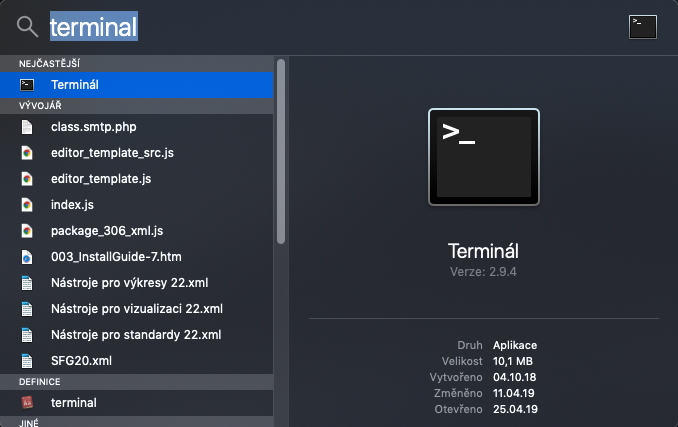
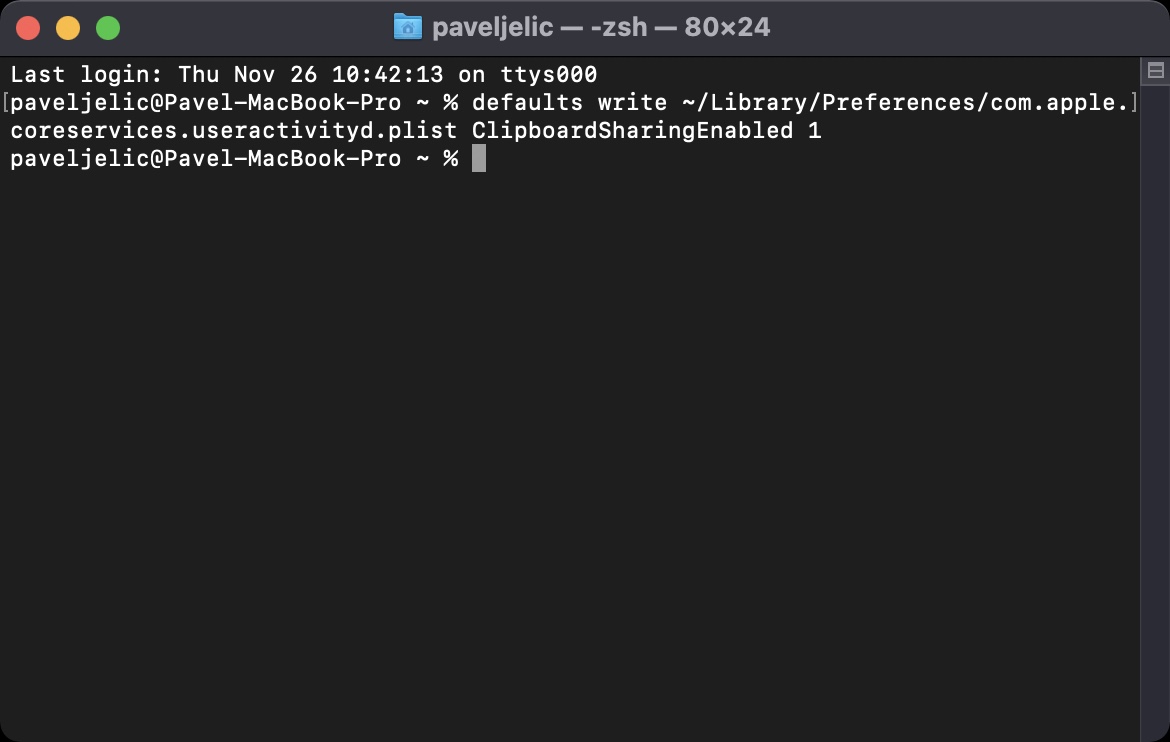
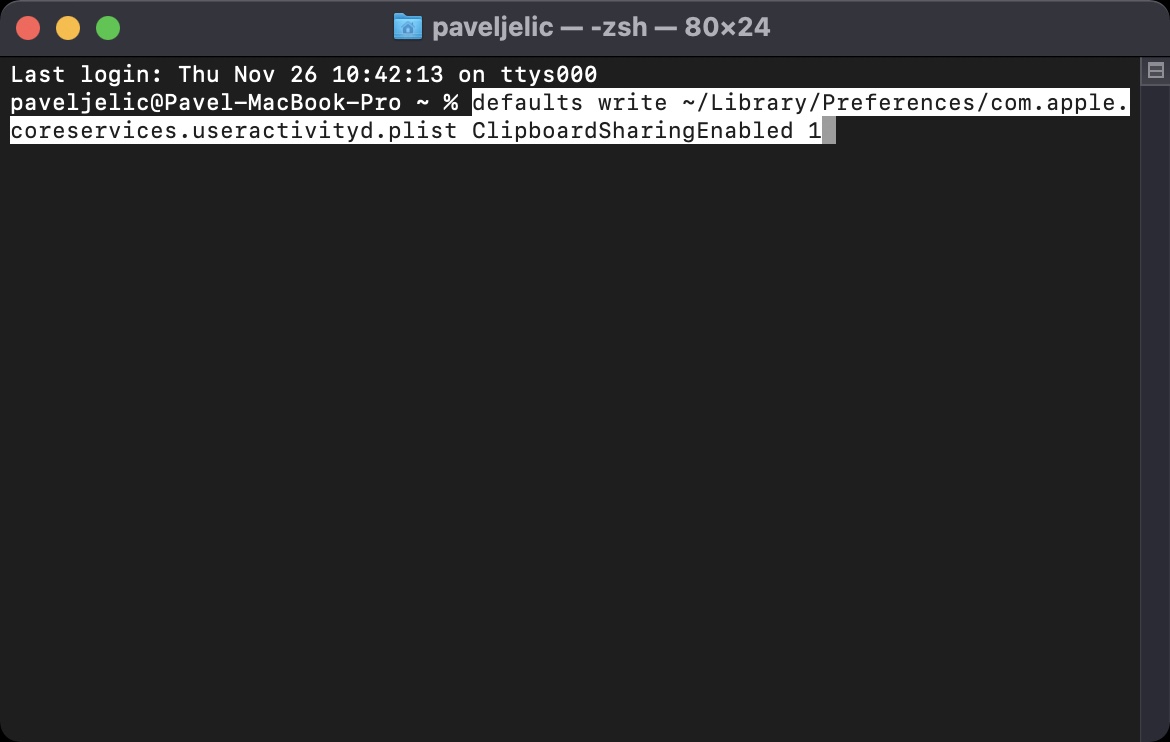
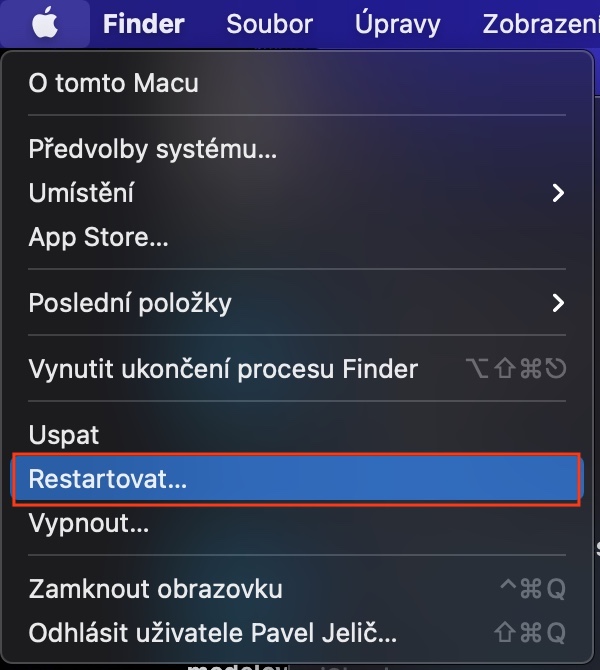
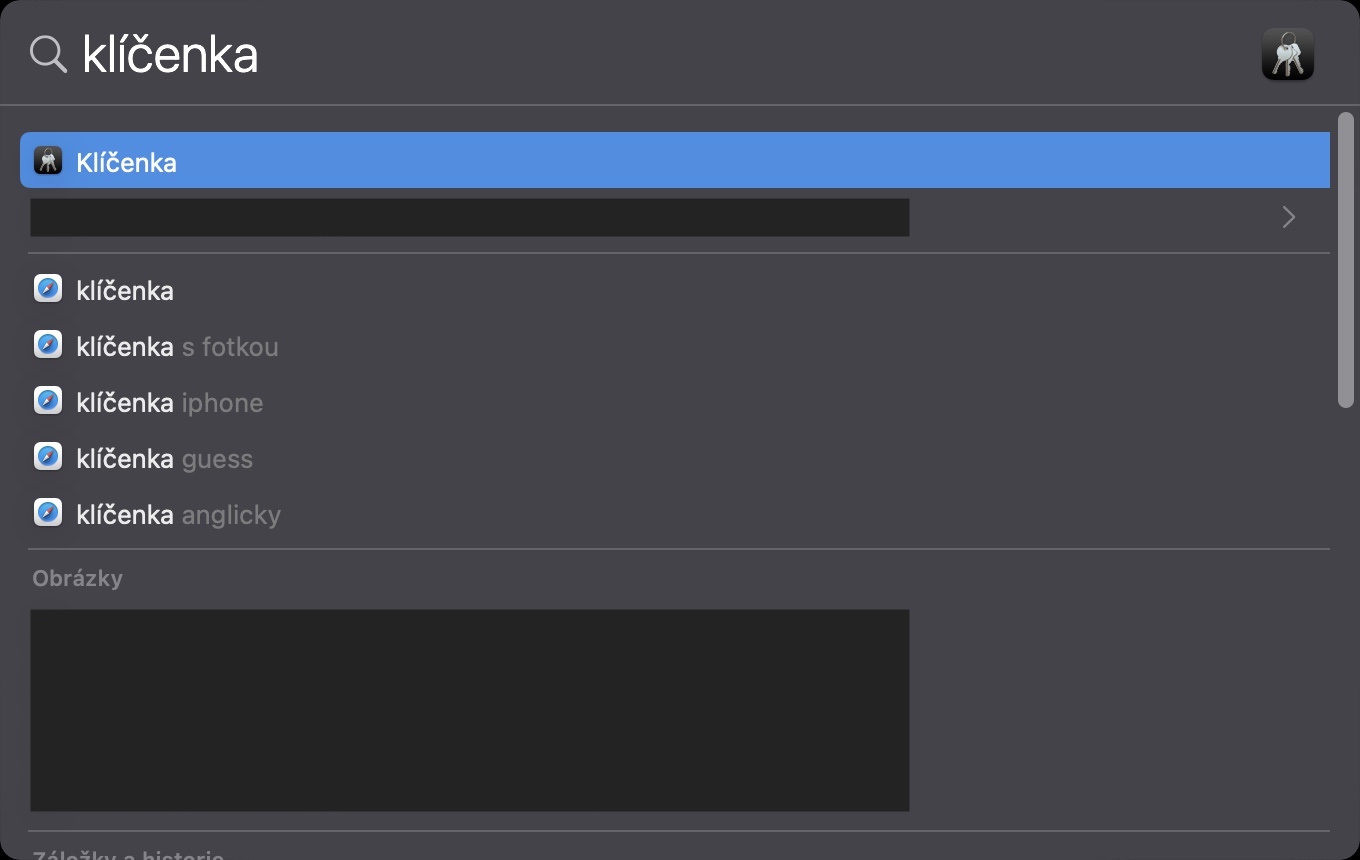
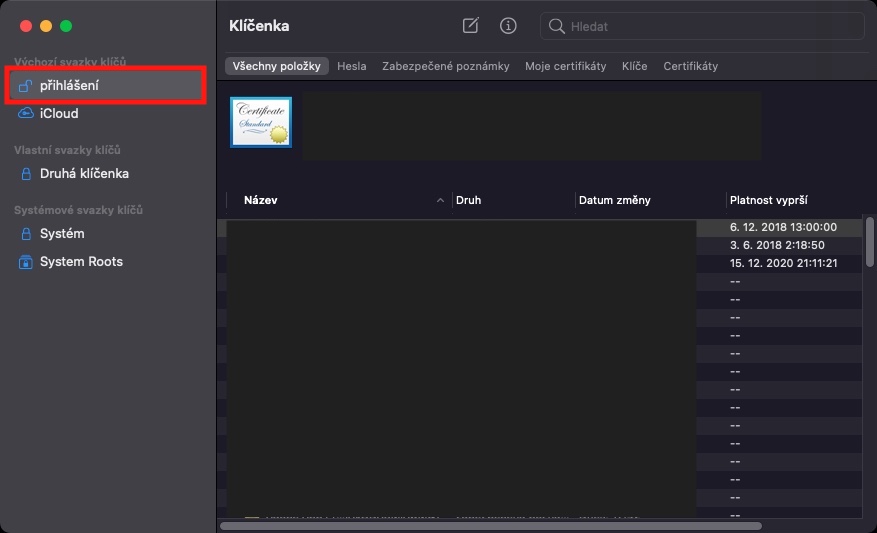
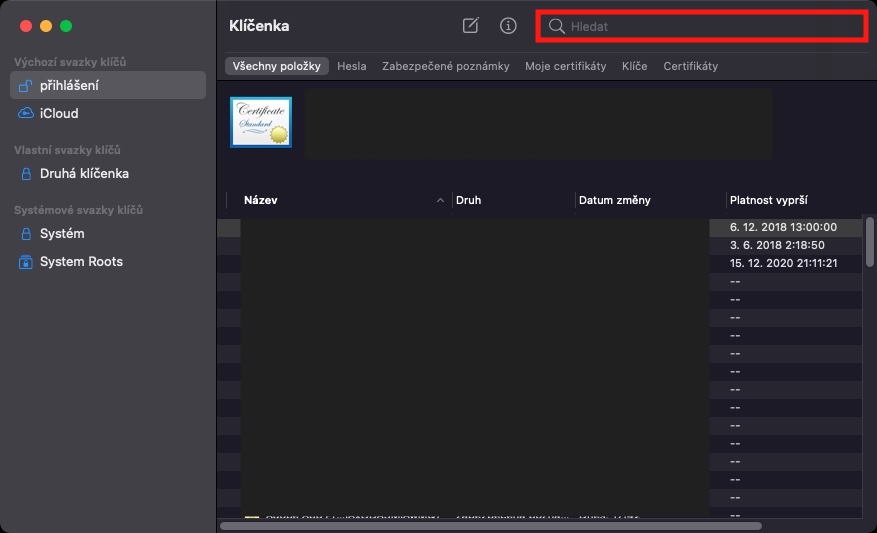
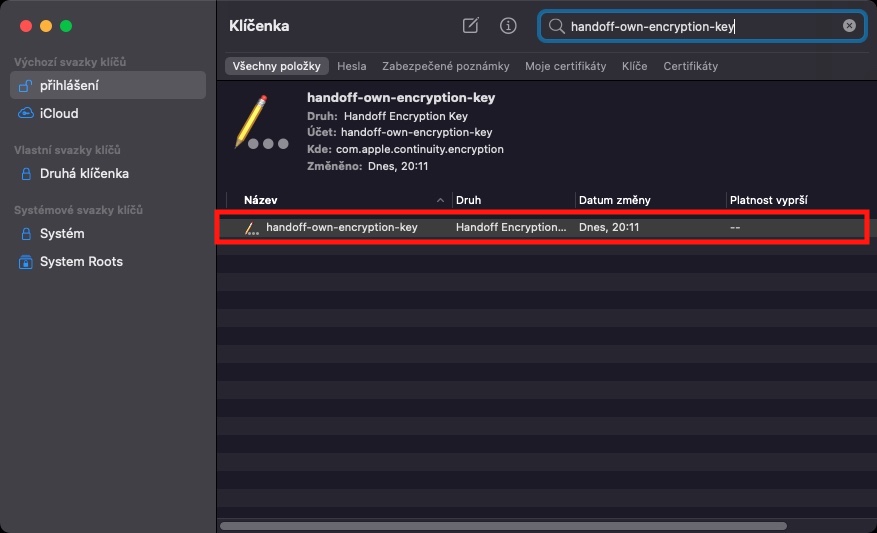
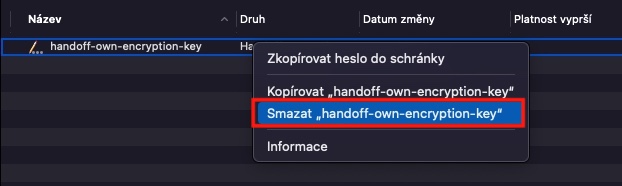
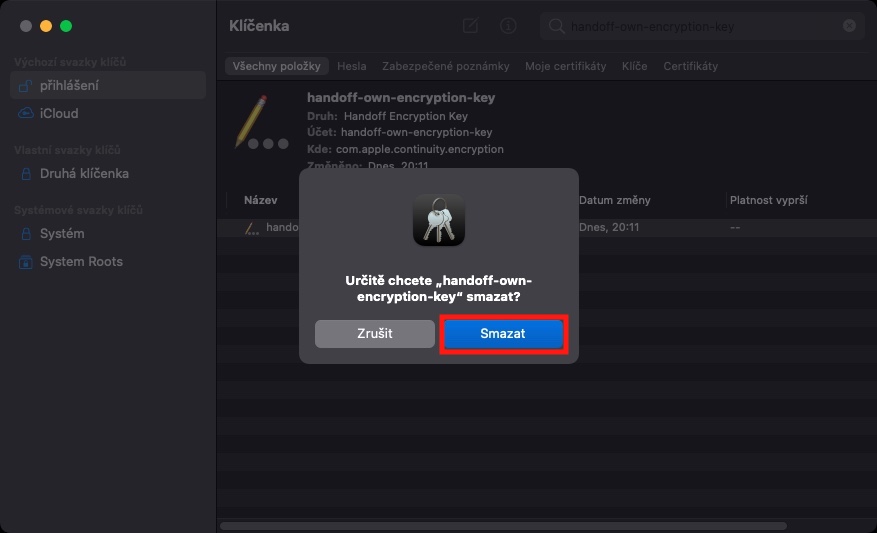










Hmm, používám pravidelně, tedy používal jsem. Od upgrade na Big Sur přestalo fungovat a dost mě to točí. Přenos mezi iPhone/iPad je OK. Takže problém je fakt v Macu, ale dělat kvůli tomu celou reinstalaci mi přijde fakt velkej nesmysl.
Tak zabrala jednoduchá věc, ne reinstalace.
Odhlášení z iCloud na Mac a opětovné přihlášení. To vyvolalo nutnost přihlášení i na iPhone a po zadání hesla to na iPhone chtělo heslo i do Macu. Poté vše funkční.
možná by to chtělo doplnit návod.
Děkuji za tip, dodáme.
Tento krok jsem nedělal: Poté Mac či MacBook odstraňte i z iPhonu (Nastavení -> váš profil -> dole Mac či MacBook -> Odstranit z účtu).
Dal jsem pouze odhlásit z MacBook a opět přihlásit. Následně to vygenerovalo nutnost zadání hesla do appleID na iPhone i iPad, poté to na obou zařízeních vyžádalo heslo do zařízení a nakonec to chtělo zadat ještě heslo pro MacBook. Jakmile jsem tímto prošel na obou zařízeních, tak univerzální schránka funguje napříč.